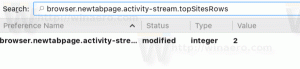Přidat nebo odebrat typy souborů z vyhledávání v systému Windows 10
V systému Windows 10 můžete operační systém nastavit tak, aby vyhledával určité typy souborů nebo zamezil funkci vyhledávání v přístupu k nim. To lze provést změnou možností indexu hledání. V tomto článku uvidíme, jak to lze udělat.
reklama
Jak již možná víte, výsledky vyhledávání ve Windows jsou okamžité, protože jsou založeny na indexátoru Windows Search. Není to novinka ve Windows 10, ale Windows 10 používá stejné vyhledávání založené na indexeru jako jeho předchůdci, i když používá jiný algoritmus a jinou databázi. Běží jako služba, která indexuje názvy souborů, obsah a vlastnosti položek systému souborů a ukládá je do speciální databáze. Ve Windows existuje určený seznam indexovaných umístění a knihoven, které jsou vždy indexovány. Místo prohledávání souborů v souborovém systému v reálném čase tedy vyhledávání provádí dotaz do interní databáze, což umožňuje okamžité zobrazení výsledků.
Pokud dojde k poškození tohoto indexu, nebude vyhledávání fungovat správně. V našem předchozím článku jsme se zabývali tím, jak resetovat index vyhledávání v případě korupce. Viz článek:
Jak obnovit vyhledávání v systému Windows 10
Windows Search dokáže indexovat nejen název souboru, ale také metadata/vlastnosti souborů (v případě obrázků, videa, dokumenty atd.) a jejich úplný obsah (pokud dokumenty nejsou prostý text, ale v nějakém binárním formátu, jako je DOC nebo PDF). Kartu Typy souborů v Rozšířených možnostech indexování lze použít k zahrnutí nebo vyloučení určitých typů souborů z vyhledávání a jejich obsahu a vlastností. Pojďme se podívat, jak to lze udělat.
Chcete-li přidat typ souboru pro vyhledávání v systému Windows 10, Udělej následující.
- Otevřete Ovládací panely.
- Nyní otevřete Možnosti indexování zadáním možnosti indexování ve vyhledávacím poli ovládacího panelu a poté klikněte na položku nastavení Možnosti indexování.

- Otevře se aplet Možnosti indexování.

- Klikněte na Pokročilý knoflík.
 Zobrazí se následující okno.
Zobrazí se následující okno.
- Přejděte na kartu Typy souborů. Do textového pole níže zadejte novou příponu Přidat nové rozšíření do seznamu pro přidání do seznamu indexovaných typů souborů.
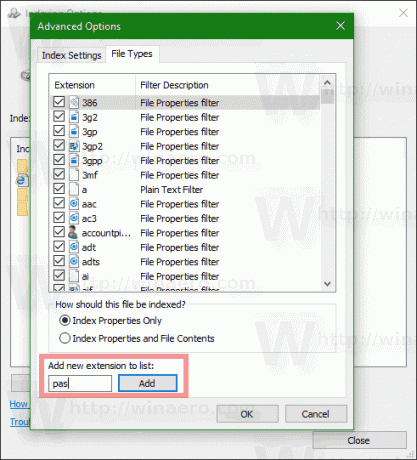
- Vyberte příponu souboru, kterou jste přidali, a nastavte jednu z následujících možností:
- Pouze vlastnosti indexu - Windows zahrne do indexu pouze metadata systému souborů, jako je název souboru, datum, autor atd.
-
Vlastnosti indexu a obsah souboru - Spolu s metadaty systému souborů bude do indexu zahrnut obsah souboru a další vlastnosti souboru. Díky tomu je vyhledávací index velký a pomalejší, ale efektivnější, pokud často hledáte obsah souboru.
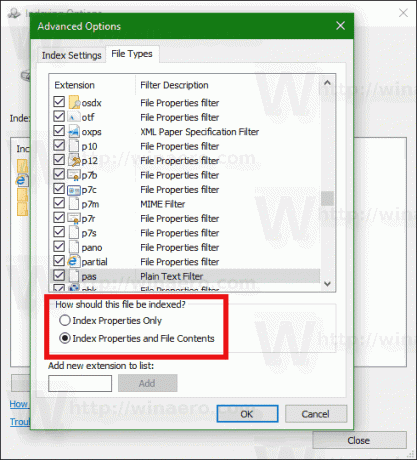
- Klepnutím na tlačítko OK použijte změny a zavřete dialogové okno.
Jsi hotov.
Tip: Chcete-li se dozvědět více o Vlastnosti indexu a obsah souboru možnost, viz následující článek:
Jak prohledat celý počítač včetně obsahu souborů a spustit cokoli pomocí Classic Shell
Přečtěte si část „Pochopte filtry Windows IFilters and Property Handlers a jak rozšiřují schopnost vašeho systému vyhledávat“.
Odebrání typu souboru z vyhledávání v systému Windows 10, Udělej následující.
- Otevřete Ovládací panely.
- Nyní otevřete Možnosti indexování zadáním možnosti indexování ve vyhledávacím poli ovládacího panelu a poté klikněte na položku nastavení Možnosti indexování.

- Otevře se aplet Možnosti indexování.

- Klikněte na Pokročilý knoflík.
 Zobrazí se následující okno.
Zobrazí se následující okno.
- Přejděte na kartu Typy souborů.
- Vyberte příponu souboru, kterou chcete odstranit z indexu vyhledávání, a zrušte její zaškrtnutí.
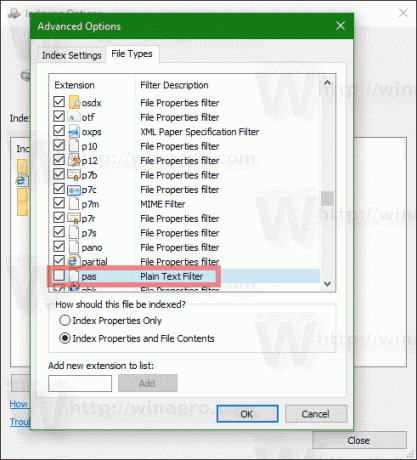
- Klepnutím na tlačítko OK použijte změny a zavřete dialogové okno.
Poznámka: Někdy systém Windows nepoužije změny provedené v indexu hledání okamžitě. Pokud se vás tento problém týká, ručně znovu sestavit vyhledávací index.
Tip: Chcete-li rychleji vyhledávat její obsah, můžete do indexu přidat vlastní složku. Viz článek Jak přidat složku do indexu vyhledávání v systému Windows 10.
A je to.